Apple Wallet'a Desteklenmeyen Kartlar Nasıl Eklenir – TechCult
Çeşitli / / May 18, 2023
Apple'ın Cüzdan uygulaması, iPhone'unuzda biletler, biniş kartları ve ödül kartları gibi çeşitli öğeleri saklamanın kolay bir yolunu sunar. Tüm geçişler uyumlu olmasa da, farklı yazılımlar kullanarak desteklenmeyen kartlar eklemenin alternatif yöntemleri vardır. Bu makalede, desteklenmeyen kartları Apple Wallet'a nasıl ekleyeceğiniz konusunda size yol gösterecek ve ekleyebileceğiniz kart türleri hakkında bilgi vereceğiz.

İçindekiler
Apple Wallet'a Desteklenmeyen Kartlar Nasıl Eklenir?
Bazı üçüncü taraf uygulamaları bağlılık kartları ekleme konusunda uzmanlaşmıştır ancak ödeme veya hediye kartlarını desteklemez. Benzer şekilde, sadakat ve hediye kartları hariç, bazı uygulamalar yalnızca perakende kredi kartlarının eklenmesini kolaylaştırır. Ancak, bu sınırlamaların üstesinden gelebilecek ve Apple Cüzdanınıza desteklenmeyen kartların eklenmesini sağlayabilecek cüzdan uygulamaları mevcuttur. Gelecek paragraflarda bu uygulamalar hakkında bilgi edinin.
Hızlı cevap
Apple Wallet'a desteklenmeyen kartlar eklemek için Pass2U Wallet gibi üçüncü taraf uygulamaları kullanın:
1. Pass2U Wallet'a bir kart ekleyin ve üzerine dokunun. Bir geçiş şablonu uygulayın.
2. Üzerine dokunun Geçiş Mağazası bir şablon seçmek ve oluşturmak için Pass2U Cüzdan hesabı.
3. Şimdi, barkodu tara ve üzerine dokunun Eklemek Kartı Cüzdanınıza koymak için.
Yöntem 1: Pass2U Wallet'ı Kurun
Kullanabilirsiniz Pass2U Cüzdanı herhangi bir sorundan kurtulmak için. Pass2U Wallet'ı iPhone'unuza yüklemek ilk adımdır. Bu uygulamayı kullanmak için iPhone'unuzda iOS 10 veya en son sürüm yüklü olmalıdır. Bu aracın profesyonel bir sürümü de mevcuttur ve reklamları kaldırır ve Google Drive geçişlerini kurtarır. ödemek zorunda kalacaksın Bu profesyonel sürüm için 1,99 ABD doları. Ayrıca Pass2U Cüzdanlar ile alan etiketlerini güncelleyebilir ve paylaşılabilir geçişler oluşturabilirsiniz.
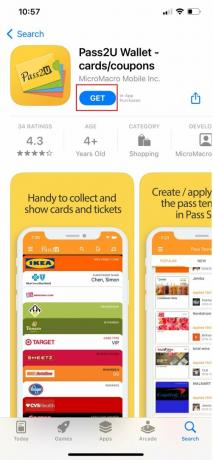
Yöntem 2: Apple Wallet'ta Desteklenmeyen Kartları Kontrol Edin
Uygulamayı yüklediğinize göre, Apple Wallet'a eklemek istediğiniz uygulama tarafından desteklenmeyen fiziksel ve çevrimiçi geçişleri veya kartları arayın. Yüklemeden önce şirketin uygulamasının Apple Wallet'ı destekleyip desteklemediğini kontrol edin çünkü bunun yerine onu kullanmak isteyebilirsiniz.
Apple'ın Apps for Wallet koleksiyonunu şurada ziyaret edin: Uygulama mağazası Wallet'ı destekleyen vurgulanmış uygulamaların listesini görüntülemek için iOS 15 ve iOS 16'da. Ne yazık ki, tüm uygulamalar görüntülenmeyecek. App Store'da gezinirken bir uygulamanın Apple Wallet'ı destekleyip desteklemediğini anlayabilir ve uygulama sayfasının alt kısmında Destek bölümünün olup olmadığını kontrol edebilirsiniz.
İstenen uygulama Cüzdan işlevine sahip görünmüyorsa, Safari'de işletmenin web sitesini ziyaret etmeyi, hesabınızda oturum açmayı ve herhangi bir Apple Wallet'a Ekle bağlantısını aramayı deneyebilirsiniz.
Ayrıca, cüzdanınıza şu şekilde kartlar ve geçişler ekleyebilirsiniz: Kamera veya Kod Tarayıcı ile bir QR kodunu veya barkodu taramaaracılığıyla paylaşıyor AirDrop, Apple Pay'i bir satıcıda kullandıktan ve e-posta, mesaj veya iMessage'daki bağlantılara tıkladıktan sonra bildirim alma.
Ayrıca Oku:Apple Wallet'a Üyelik Kartları Nasıl Eklenir?
Yöntem 3: Pass2U Wallet'a Desteklenmeyen Kartlar Ekleyin
Kartlarınızın Apple Wallet tarafından desteklenmediği onaylandıktan sonra bunları Pass2U wallet'a ekleyebilirsiniz. Pass2U cüzdanınıza bir kart ekleyin ve ardından aşağıda açıklanan seçeneklerden birini seçin:
1. Geçiş Şablonunu Uygula
Pass Şablonunu Uygula, mevcut bir kartı veya diğer Pass2U Wallet kullanıcıları tarafından oluşturulan pass şablonlarını seçmenize yardımcı olur. Desteklenmeyen kartları Apple Wallet'a nasıl ekleyeceğinizi öğrenmek için aşağıdaki adımları izleyin:
1. Ya üzerine dokunun Geçiş şablonu uygula veya üzerine dokunun çizgi menü sol üst köşede.
2. Şimdi, üzerine dokunun Geçiş Mağazası mevcut şablonları görmek için
3. Herhangi bir şablona dokunun ve bir şablon oluşturmak için terfi edin. Pass2U Cüzdan hesabı. Ayrıca benzersiz bir tane yaratma seçeneğiniz de var.
4. Şimdi hesabınızı oluşturduktan sonra kart veya geçiş türüne bağlı olarak aşağıdaki gibi bilgilerinizi doldurmanız gerekmektedir: isim, üye numarası, telefon, web sitesi ve diğer bilgiler.
5. Sonra, en önemli şey, barkod, kamerayla tarayabileceğiniz veya yazabileceğiniz.
6. Barkodu okuttuktan sonra artık Ekle'ye dokunun Cüzdanınıza koymak için.
2. Karttaki Barkodu Tarayın
Eklemek istediğiniz kartın veya geçişin mevcut bir şablonu yoksa, iPhone'unuzun kamerasını kullanabilir ve fiziksel veya çevrimiçi bir kaynaktan bir barkod tarayabilirsiniz. Uygulama yalnızca tarayabilir 1 boyutlu barkodlar (Kod 128) veya 2 boyutlu barkodlar (QR kodu, Aztek kodu ve PDF417). Apple Wallet'a desteklenmeyen kartlar eklemek için aşağıdaki adımları izleyin:
1. Aç kamera ve kodu tarayın.
2. Üzerine dokununTAMAM barkodu Apple Wallet Pass formatına dönüştürmek için.
3. seçin türügeçin ve adı girin geçişin.
4. Şimdi, Bitti'ye dokunun geçişinizi oluşturmak için.
5. Şimdi, cüzdan kartınızın önizlemesini gösterecek, Ekle'ye dokunun eklemek için
Not: Apple Wallet'ta anında kullanılabilir olacak, ayrıca Pass2U'daki geçişler listenizde de bulabilirsiniz. Pass2U'dan dokunmak, kartı Apple Wallet'ta açacaktır.
Ayrıca Oku:Sadakat Kartlarını Apple Wallet'a Nasıl Ekleyebilirim?
3. Karttaki Barkodu Girin
Herhangi bir nedenle barkodu okuyamıyorsanız, manuel olarak girebilirsiniz. Apple Wallet'a desteklenmeyen kartlar eklemek için aşağıdaki adımları izleyin:
1. Barkod türünü seçin ve girmekbarkodun altındaki numara fiziksel veya çevrimiçi kartınızda.
2. Şimdi, kod numarasını girin ve üzerine dokunun. Geçiş Oluştur.
3. seçin geçiş türü ve girin geçişin adı.
4. Şimdi, dokunun Tamamlamak geçişinizi oluşturmak için cüzdan kartınızın önizlemesini gösterecek, Ekle'ye dokunun eklemek için
4. Fotoğraftaki Barkodu Alın
Barkod taramak için iPhone'unuzdaki Fotoğraflar kitaplığındaki ekran görüntüsünü de kullanabilirsiniz.
1. Bul ve seçme fotoğraflarınızdaki ekran görüntüsüne dokunun ve onaylamak devam etmek.
2. Geçiş türünü seçin ve geçişin adı Ve Bitti'ye dokunun geçişinizi oluşturmak için.
3. Nihayet, Ekle'ye dokunun eklemek için
Yöntem 4: Kartlarınızı Apple Wallet'ta görüntüleyin
Apple Wallet uygulamasındaki her geçiş veya kart, ayrı bir geçiş veya kart olarak ele alınacaktır. Apple Wallet'ı başlatmak için Ana Sayfa veya Yan düğmedeki çift tıklama kısayolunu kullandığınızda, her geçiş veya kart, seçebileceğiniz ayrı bir kart olarak görünecektir.
Apple Wallet'a hangi kartları ekleyebileceğimi öğrenmek için okumaya devam edin.
Ayrıca Oku:Banka Kartı ile Apple Pay'e Nasıl Para Eklenir?
Apple Wallet'a Hangi Kartları Ekleyebilirim?
Apple cihazlarda, Apple Pay temassız bir ödeme yöntemidir. İnsanları gerçek cüzdanları taşımaktan uzaklaştırmak ve banka ve kredi kartlarının bir iPhone veya Apple Watch'ta saklandığı ve kartsız ödemelere olanak sağladığı bir dünyaya yönlendirmek için yaratıldı. Apple Wallet'a ekleyebileceğiniz kartların listesine bir göz atalım.
Amerika Birleşik Devletleri'ndeki en büyük dört kredi ve banka kartı düzenleyicisi—Visa, MasterCard, Discover ve American Express—Apple ile çalıştınız. Ülke çapında birçok önemli banka ile anlaşmalar yapmanın yanı sıra, örneğin Bank of America, HSBC, Capital One, JPMorgan, Citi, American Express ve Wells Fargo, Apple ayrıca yüzlerce küçük kurumla anlaşmalar yaptı. Burada Apple Wallet'a ekleyebileceğiniz kartları bilmek için kontrol edebileceğiniz ayrıntılı listedir.
Çantanızda taşımanız gereken kart ve bilet sayısını azaltmak için iPhone'unuzda Apple Wallet'ı kullanabilirsiniz. Ancak, bazı kartlar Apple Wallet ile uyumlu olmayabilir. Sorunu çözmek için, makalemizin Apple Wallet'a desteklenmeyen kartlar nasıl eklenir? sana yardım etti
Henry, karmaşık teknoloji konularını günlük okuyucular için erişilebilir hale getirme tutkusuna sahip deneyimli bir teknoloji yazarıdır. Teknoloji endüstrisinde on yıldan fazla bir deneyime sahip olan Henry, okuyucuları için güvenilir bir bilgi kaynağı haline geldi.



